Để tiện việc ghi lại những tấm hình hoặc các thước phim quý giá mà các cựu chiến binh chụp và quay lại được , khi đi hội họp hoặc về thăm lại chiến trường xưa không bị thất lạc . Tôi xin hướng dẫn các bạn cách làm một video clip đơn giản nhất ,tiện lợi nhất ,sau đó gửi lên xa lộ thông tin youtube giữ hộ ,khi nào cần thì lấy ra coi dễ dàng .
I / CÁCH LÀM MỘT VIDEO CLIP
Ta hãy dùng chương trình làm phim có sẵn trong windows mà máy nào củng có cho dù là win XP2 hay WIN 7 .....đó là : Windows Movie Macker .
Trước khi làm clip bạn phải có sẵn nguyên liệu để làm ,đó là những tấm hình chụp ,từ vài chục tấm đến vài trăm tấm ,hoặc những đoạn phim bạn quay được .Phải lưu sẵn vào trong máy PC(vi tính) của mình .
cứ 20 tấm hình bạn sẽ làm được 1,5 phút clip .Rồi từ đó suy ra .
-khởi đầu bạn bấm vào chữ : Start ở góc trái màn hình ,sau đó rê chuột lên chữ
Programs ,nó sẽ hiện chữ :Windos Movie Macker ở dưới (có hình cuốn phim) ta bấm chuột vào đó . nó sẽ hiện ra giao diện như sau :
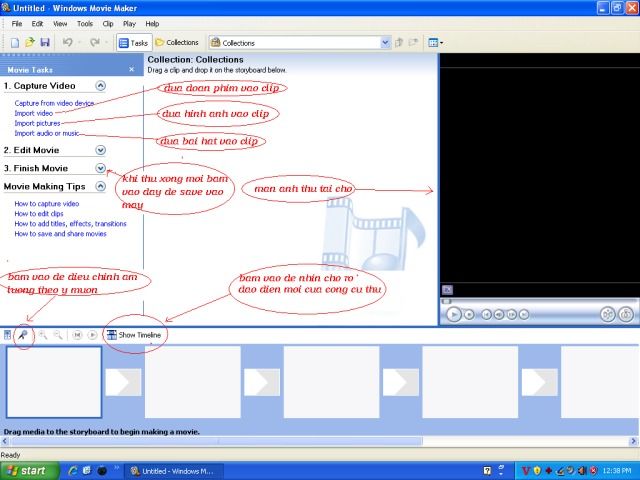
Bạn bấm vào chữ : Import pictures (nghĩa chữ này là đưa hình ảnh vào clip) nó sẽ đưa bạn đến chỗ chứa hình ảnh mặc định của bạn ở My documents - My pictures . nếu bạn không để tài liệu ở đó thì bạn mò tìm cũng trong đó nhưng đến chỗ bạn cất giữ . Đối với những file phim (video) cũng vậy bạn bấm vào chữ : Import video . tìm được hình ảnh và phim rồi ,bạn nhấp đúp vào đoạn phim hoặc tấm ảnh đó, hoặc chấm chọn xong bấm chữ Import bên dưới ,tùy theo cấu hình máy PC của bạn mạnh hay yếu ,nên việc đưa hình vào clip sẽ nhanh hay chậm tỷ lệ thuận ,tóm lại là chờ một tý . Muốn đưa bao nhiêu hình và phim cũng được nhưng mình khuyên chỉ khoảng 10 phút clip là vừa (dễ xử lý trên mọi mặt).
Để việc đưa mấy chục tấm hình vào maker cho nhanh ,bạn kích chuột vào một hình bất kỳ trong cửa sổ tài liệu ảnh mới hiện ,cho hình hiện viền màu xanh ,sau đó dùng tay trái cùng lúc đè 2 phím Ctrl + A (tức là chọn tất cả ) lúc này toàn bộ số hình trên sẽ biến thành màu xanh ,sau đó mới bấm Import . chờ một lát các file ảnh sẽ vào nằm trong giao diện maker .Lúc này dao diện movie mới như sau :
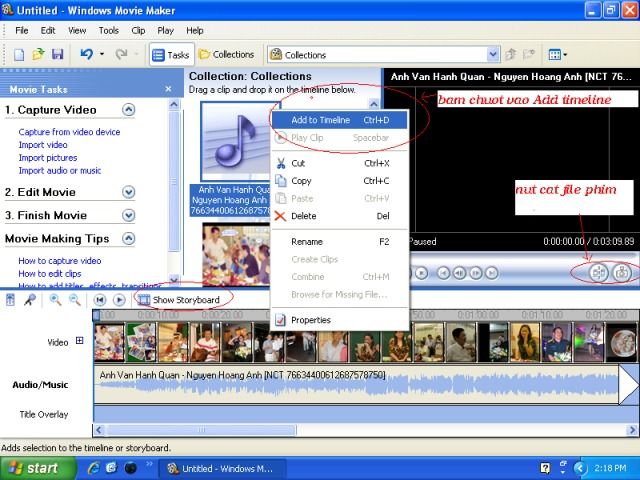
- Tiếp theo Cũng Thao tác Ctrl + A cho hiện màu xanh chọn tất cả ,bạn bấm chuột phải vào những tấm hình xanh ấy nó sẽ hiện lên chữ : Add To timeline (tương đương chữ Ctrl + D ) sau đó bạn bấm chuột trái vào chữ đó,chờ một chút nó sẽ ẹt(add) vào thanh dao diện movie bên dưới . Còn một mẹo nữa ,bạn dùng chuột kéo và thả những hình ảnh phía bên trên thả vào những ô bên dưới ,tùy chỗ mình thích ,nhưng cách này thủ công và lâu . Đã xong phần hình,tiếp tục bạn lại phải : Import audio of music (tức là đưa bài hát mình thích vào theo hình mới đưa trước đó ,tùy theo hình ảnh nhiều hay ít mà Import một bài hay nhiều bài hát ,thường thì mỗi bài hát thời lượng từ 3-5 phút ,tương đương với khoảng 40-50 tấm hình . Bạn nhìn vào biểu đồ đo thời gian của clip ,được tính bằng giây ở phần trên cùng của thanh công cụ . add (ẹt) xong hình và nhạc, bạn bấm vào chữ : show Timeline ở thanh công cụ phía dưới nó sẽ hiện chữ : show Story board và dao diện thanh này khác hẳn lúc đầu (bạn có thể bấm vào chữ : show Timeline nhiều lần để thăm dò ),phía trên là hình dưới là nhạc ,bạn dùng chuột kéo thanh trượt ngang đến cuối phần clip ,xem hình và nhạc có vừa khít với hình không ,nếu thừa nhạc thì cắt bỏ ,nếu thiếu thì bổ xung (có nút cắt trên hình hướng dẫn ). Nhớ nhìn thời lượng của clip là mấy phút .(khoảng 10 phút là vừa)
lúc này dao diện sẽ hiện như sau :
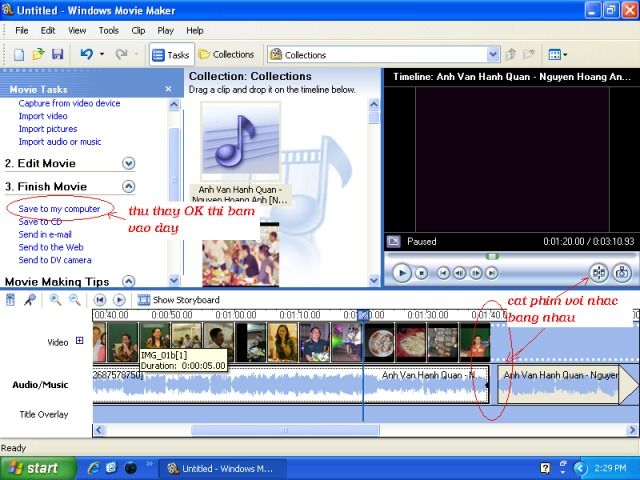
bạn bấm thử vào nút play bên dưới thanh công cụ để xem và nghe thử ,xem có được chưa ,sau đó back lại đoạn đầu .Tùy nghi thêm hình ảnh vào hay bớt ra bằng cách thắng (phanh) clip lại ,bấm chuột phải vào chỗ không thích nó sẽ hiện chữ cho bạn xóa bỏ ,hay nhân lên .(cut,copi,part ,delete ...)
-Nếu clip làm toàn bằng hình không thì mọi việc dễ dàng ,vì hình không có âm thanh ,nhưng nếu bạn đưa cả phim ,cả hình vào cùng một clip ,thì âm thanh của đoạn phim sẽ lẫn lộn với lời bài hát ,bạn xử lý bằng cách ,bấm chuột vào hình cái mũi tên có chữ : set audio levels kế bên cái hình micro (như hình khoanh đỏ ở phần trên) nó sẽ hiện ra thang bậc âm lượng ,bạn dùng chuột kéo thanh trượt trong ấy về phía hình cái loa là tắt âm thanh của phim, chỉ còn âm thanh bài hát mới đưa vào,nếu kéo ngược lại ,là tắt bài hát chỉ còn âm thanh phim .Sau đó đóng cửa sổ micro này lại.
Ngoài những khoanh vẽ và những chữ chủ yếu như tôi vừa nêu trên, hoặc những vòng tròn đỏ tôi khoanh trong hình hướng dẫn ,đó là những nút quan trong ,tự mò trong ấy bạn sẽ tìm được việc lồng chữ vào clip ,hoặc đưa những hiệu ứng như lật trang ,hoặc quay nhanh hoặc chiếu chậm lại . Tùy cao trào của clip mà tạo hiệu ứng .Việc này nên thực hiện khi đã làm clip nhuyễn .
Sau khi bấm nút play thử đi thử lại nhiều lần đoạn clip mới add (ẹt)vào thanh movie thấy đạt . Bạn tìm đến chữ Finish Movie ,(như hình hướng dẫn )bấm vào đấy nó hiện chữ : Save to my compuer ,bấm vào chữ này là quá trình lưu lại trong máy của mình chính thức bắt đầu , nó có hình dưới :
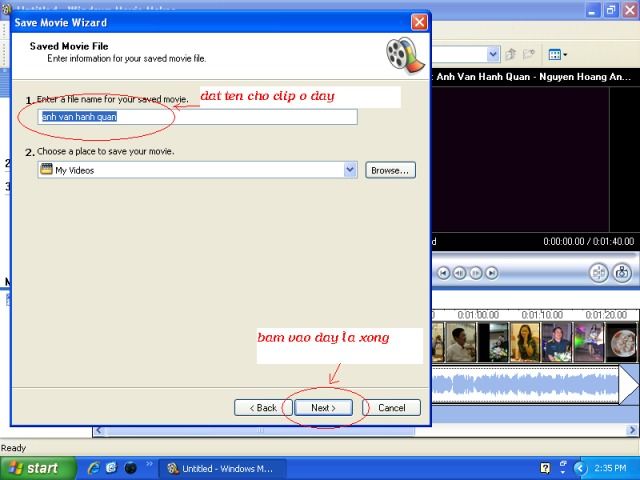
tiếp tục đánh máy đặt tên cho đoạn clip mới làm của mình ,nếu không là lộn tìm không ra . tiếp tục bấm next .Mặc định máy PC sẽ lựa chọn cho bạn file tối ưu , vừa nhỏ gọn vừa rõ ràng , còn nếu ai có lý do riêng thì mới điều chỉnh trong này . Chờ NHIỀU phút nữa ,sau khi hiện chữ finish (hoàn tất) ,bấm vào finish là xong .sẽ có đoạn clip mới làm tự động chiếu lại ngay cho bạn duyệt . đến lúc này bạn có thể chép ra đĩa hoặc copi vào USB bỏ túi .
Như vậy là trong khoảng 1 tiếng bạn đã làm xong một video clip tự chế thời lượng 10 phút .
Còn chuyện upload clip mới làm này lên youtube ,lại ở một bài khác . Hẹn gặp lại các bạn .
Chúc các bạn thành công .

